1.光照和阴影
通过VTKVolumeProperty可以设置体绘制阴影效果(Shading)。阴影效果主要受环境光系数、散射光系数、反射光系数和高光强度四个参数影响。
- vtkVolumeProperty::SetAmbient()设置环境光系数
- vtkVolumeProperty::SetDiffuse()设置散射光系数
- vtkVolumeProperty::SetSpecular()设置反射光系数
- 一般情况下,三个系数的和应该为1.但是有时候,在体绘制过程中为了提高亮度,三个值之和会大于1.另外,还有一个参数是高光强度(Spencer Power),用于控制体绘制的外观平滑程度。可用于VTKVolumeProperty::SetSpencerPower()设置该参数。
光照与阴影设置标准代码片:
volumeProperty->ShadeOn();
volumeProperty->SetAmbient(0.4);
volumeProperty->SetDiffuse(0.6);
volumeProperty->SetSpecular(0.2);
vtkVolumeProperty中默认是关闭阴影效果,因此需要显示调用ShadeOn()函数来打开阴影效果。上述代码中,设置环境光系数为0.4,散射光系数为0.6,反射光系数为0.2
当环境光系数占主导时,阴影效果不明显。当散射光系数占主导时,显示效果比较粗糙;但反射光系数占主导时,显示效果会比较光滑。当阴影效果关闭时,等同于环境光系数为1.0,其他两个系数为零。
开启阴影效果对vtkUnstructuredGrid数据类型是无效的;此外,对vtkImageData的最大密度投影也是无效的。而且对于多元数据,虽然可以为每一个组开启阴影以及设置相应的系数,但是,现有VTK的vtkVolumeMapper类并不支持该类型数据体数据中的渲染效果。
2.体绘制加速:vtkLODProp3D
对于一个大数据来讲,体绘制是一个计算非常庞大、非常耗时的操作。尤其是在用户交互过程中,需要不断对数据进行渲染,这样就造成了交互不流畅,用户体验差。可以使用VTLODProp3D来决定这个问题,提高绘制速度。vtkLODProp3D类的用法与vtkVolume类似,两者都继承自vtkProp3D。不同的是,vtkLLODProp3D类能够支持多个Mapper、Property和Texture对象,并由他选择Mapper对象实现绘制。例如,当绘制一个数据量非常大的不规则网格数据时,可以添加一个vtkPolyDataMapper渲染一个表面模型,作为最低级别分辨率的渲染;然后将数据采样为VTKImageDataMapper数据,并添加一个vtkVolumeTextureMapper3D进行体绘制,作为一个中间级别渲染;左后可以通过ZSweep技术(vtkUnstructuredGridVolumeZSweepMapper)渲染原始数据,作为最高级别的渲染。
vtkLODProp3D在渲染过程中,会为每个Mapper估计一个渲染时间,并选择一个最优的实现渲染。
使用vtkLODProp3D提高渲染速度和交互体验
#include <vtkAutoInit.h>
VTK_MODULE_INIT(vtkRenderingOpenGL2);
VTK_MODULE_INIT(vtkRenderingVolumeOpenGL2);
VTK_MODULE_INIT(vtkRenderingFreeType);
VTK_MODULE_INIT(vtkInteractionStyle);
#include <vtkSmartPointer.h>
#include <vtkStructuredPoints.h>
#include <vtkStructuredPointsReader.h>
#include <vtkVolumeProperty.h>
#include <vtkPiecewiseFunction.h>
#include <vtkColorTransferFunction.h>
#include <vtkGPUVolumeRayCastMapper.h>
#include <vtkVolume.h>
#include <vtkLODProp3D.h>
#include <vtkRenderer.h>
#include <vtkRenderWindow.h>
#include <vtkRenderWindowInteractor.h>
#include <vtkCamera.h>
int main(int argc, char* argv[])
{
vtkSmartPointer reader =
vtkSmartPointer::New();
reader->SetFileName(“data/mummy.128.vtk”);
reader->Update();
vtkSmartPointer<vtkVolumeProperty> volumeProperty =
vtkSmartPointer<vtkVolumeProperty>::New();
volumeProperty->SetInterpolationTypeToLinear();
volumeProperty->ShadeOn();
volumeProperty->SetAmbient(0.4);//环境
volumeProperty->SetDiffuse(0.6);//慢镜射
volumeProperty->SetSpecular(0.2);
vtkSmartPointer<vtkPiecewiseFunction> compositeOpacity =
vtkSmartPointer<vtkPiecewiseFunction>::New();
compositeOpacity->AddPoint(70, 0.00);
compositeOpacity->AddPoint(90, 0.40);
compositeOpacity->AddPoint(180, 0.60);
volumeProperty->SetScalarOpacity(compositeOpacity);//设置灰度透明度
vtkSmartPointer<vtkColorTransferFunction> color =
vtkSmartPointer<vtkColorTransferFunction>::New();
color->AddRGBPoint(0.00, 0.00, 0.00, 0.00);
color->AddRGBPoint(64.00, 1.00, 0.52, 0.30);
color->AddRGBPoint(190.0, 1.00, 1.00, 1.00);
color->AddRGBPoint(220.0, 0.20, 0.20, 0.20);
volumeProperty->SetColor(color);//设置颜色 后一个参数是环境
/******************************************************************/
vtkSmartPointer<vtkGPUVolumeRayCastMapper> hiresMapper =
vtkSmartPointer<vtkGPUVolumeRayCastMapper>::New();
hiresMapper->SetInputData(reader->GetOutput());
hiresMapper->SetAutoAdjustSampleDistances(0); //关闭自动调整功能
vtkSmartPointer<vtkGPUVolumeRayCastMapper> lowresMapper =
vtkSmartPointer<vtkGPUVolumeRayCastMapper>::New();
lowresMapper->SetInputData(reader->GetOutput());
lowresMapper->SetAutoAdjustSampleDistances(0);
lowresMapper->SetSampleDistance(4 * hiresMapper->GetSampleDistance());
lowresMapper->SetImageSampleDistance(4 * hiresMapper->GetImageSampleDistance());
/******************************************************************/
vtkSmartPointer<vtkLODProp3D> prop =
vtkSmartPointer<vtkLODProp3D>::New();
prop->AddLOD(lowresMapper, volumeProperty, 0.0);
prop->AddLOD(hiresMapper, volumeProperty, 0.0);
vtkSmartPointer<vtkVolume> volume =
vtkSmartPointer<vtkVolume>::New();
volume->SetMapper(hiresMapper);
volume->SetProperty(volumeProperty);
double volumeView[4] = { 0, 0, 0.5, 1 };
double lodpropView[4] = { 0.5, 0, 1, 1 };
vtkSmartPointer<vtkRenderer> volumeRender = vtkSmartPointer<vtkRenderer>::New();
volumeRender->SetBackground(1, 1, 0);
volumeRender->AddVolume(volume);
volumeRender->SetViewport(volumeView);
vtkSmartPointer<vtkRenderer> propRender = vtkSmartPointer<vtkRenderer>::New();
propRender->SetBackground(0, 1, 0);
propRender->AddVolume(prop);
propRender->SetViewport(lodpropView);
///
vtkSmartPointer<vtkRenderWindow> renWin = vtkSmartPointer<vtkRenderWindow>::New();
renWin->AddRenderer(volumeRender);
renWin->AddRenderer(propRender);
renWin->SetSize(640, 320);
renWin->Render();
renWin->SetWindowName("Volume By vtkLODProp3D");
vtkSmartPointer<vtkRenderWindowInteractor> rwi =
vtkSmartPointer<vtkRenderWindowInteractor>::New();
rwi->SetRenderWindow(renWin);
volumeRender->GetActiveCamera()->SetPosition(0, -1, 0);
volumeRender->GetActiveCamera()->SetFocalPoint(0, 0, 0);
volumeRender->GetActiveCamera()->SetViewUp(0, 0, 1);
volumeRender->GetActiveCamera()->Azimuth(30);
volumeRender->GetActiveCamera()->Elevation(30);
volumeRender->ResetCamera();
propRender->SetActiveCamera(volumeRender->GetActiveCamera());
renWin->Render();
rwi->Start();
return 0;
}
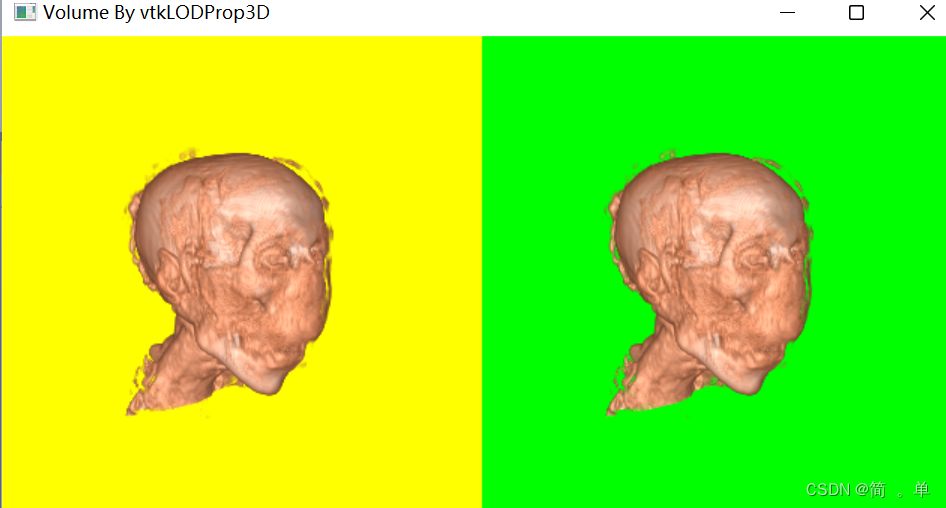
上述定义了两个光线投影Mapper对象。由于vtkVolumeRayCastMapper中默认开始自动调整采样距离来提高效率,因此首先关闭自动调节采样距离。对于lowerMapper,程序中设定光线采样距离为hiresMapper的四倍。Mapper定义完毕后,我们就可以调用vtkLODProp3D进行渲染显示。vtkLODProp3D类添加Mapper的函数原型为:int AddLOD(vtkMapper *m,vtkProperty *p,double time);该函数有三个参数,前两个定义了Mapper对象及Property属性。第三个参数为一个事假大小,表示当前Mapper渲染事件的初始值。如果该时间设置为0,表示开始时立即渲染而不用估计当前Mapper的渲染时间内。完成初试渲染后,可以得到各种Mapper的渲染时间。在vtkLODProp3D对象渲染时,会首先选择那些选人时间为0 的Mapper的渲染场景。当然,一般来说,渲染时间为零的情况比较少见。因为两个Mapper渲染时间的初始值均为0,所以程序一开始会渲染两次。
3.vtkLODProp3D的应用前景
实际上,经常会应用LOD技术来使用各种方法来实现体绘制管线,除了包含一个Mapper对象外,还需要用VTKVolumeProperty对象来设置体绘制的颜色映射,如不透明度传输函数、梯度不透明度函数、颜色传输函数和阴影效果。vtkLODProp3D最大的优势在于提供了一种LOD技术来集成多种Mapper对象,能够有效提高渲染效果的交互体验。






















 759
759











 被折叠的 条评论
为什么被折叠?
被折叠的 条评论
为什么被折叠?










